先日購入したiPad miniの周辺機器のご紹介、Apple Pencil Proに続いて今回は外付けキーボードとケースについてです!
Ewinキーボード、Smart Folio、無印手帳ポーチのいずれもiPad mini6時代から愛用している製品です!
では以下にレビューを書いていきます!
- iPad miniを買った人で、周辺機器って何を買うのが良いのか悩んでいる方!
- Ewinのキーボードが気になっている方!
- 純正のSmart Folioってどう?と思っている方!
- iPad miniを持ち歩きたいけど、何に入れて持ち歩くのが良い?と悩んでいる方!
- おまけ:保護ガラスのおすすめを知りたい方!
上記を解消していきます!
キーボード:Ewin折りたたみキーボード
iPad mini 6時代からずっと使っているキーボードです。
気に入っているところ
見た目

折りたたんだ時のレザーの感じが高級感があり、サイズもコンパクトで軽いので気に入ってます!
接続
接続は簡単です。
初回の設定は普通にBluetooth機器を接続するのと同様です。
※詳細が必要な方は説明書を参照ください
一度繋いでしまえば、基本的にiPad miniでしか使ってないので、キーボードを開いてconnectボタンを押すだけなので、あっという間に繋がります!
また、私はiPad mini以外では使ってませんが、デバイスは3つまで接続の登録が可能で、簡単に切り替えられるようになっています。
US配列

JIS版もあるようですが、私はUS配列を使っています。
折りたたみキーボードだとUS配列が多いのかもしれませんが、メインのMacBook ProもUS配列なので違和感なく使えます。
打鍵感
これは完全に好みなんですけど、私は基本的にずっとノートPCを使っていて、浅い打鍵感が好きなんです。
※iMacを使っていた時期もMagic Keyboardだったから、打鍵は浅めでした
触っただけで入力出来るようなペチペチ感が好きだったりします。
ガジェット好きの人はHHKBとかリアルフォースとかの、がっしりした感じの方が好きな人が多いイメージですよね。
でも私はあんまり得意じゃないので、こういう良い意味でチープな感じのキーボードが好きです笑
日本語切替
Caps Lockで日本語英語の切り替えが出来る
これはシンプルに便利。
だけど普段とは違う切り替えなので一瞬戸惑ったりしますね笑
ということで、ここまでが良いところ(メリット)でした!
今回紹介しているモデルの日本語配列版になります。
※Safari等でリンクが表示されない場合は、「コンテンツブロッカーをオフ」にして再読み込みしてください。
残念なところ
折りたたみキーボードはやはり制限があったりして、残念なところもいくつかあります
ESCキーが使えない
ESCキーが使えない
これが最大の欠点というか、個人的に残念なところ…
私は文字(文章)を打つ時にESCキーを使うことが多いのですが、いつものクセでESCキーを打つと記号「`」が打たれてしまい、消さなきゃいけないという二度手間が発生します笑
一応、ESCキーを他のキーに設定することは可能ですが、それはそれで別の弊害が出るので、それは後述します。
キーが反応しない時がある
キーが反応しない?時がある
これは私の打鍵が悪いんだと思うのですが、しっかり打鍵しないと反応しない場合があります。
特にbとyが多いかな?
長文打ってると起きがちで、打ててない時があります。
触れる程度の打鍵だとダメっぽい。
まぁでもこれは慣れですかね。
一部のキーが小さい
一部のキーが小さい
反応しにくいのと関連するのかもしれないですが、二つ折りキーボードなので、真ん中の分割されてる部分は構造上どうしてもキーが小さくなってしまうんですね。
だから反応しにくいのかも??
あと、蝶番的なところもそんなに気にならないとはいえ邪魔ではあります。。
キーの修飾ができない
キー修飾の変更ができない
唯一出来るのが少し前述したCaps LockにESCを割り当てること…なんだけど、これをやると日本語英語の切り替えがめんどくさくなってしまう。。
Ewinキーボードまとめ
色々書きましたが、長時間じっくり使うというよりは、外でさっと使うだけなので、このキーボードで十分満足してます。
やっぱり見た目とUS配列というところがポイント高いですね。
とはいえ、そろそろ新しいキーボードも欲しいなと思ったりしてます。
iPad mimi用ケース
これはiPad miniの記事で書いたとおり、mini 6で使用していたものを流用。
Smart Folio
新しく買い替えようかとも考えたけど、ブラックが無いのと、お値段が約1万円なので保留にしました。。
言うほど持ち歩いて使ってなかったので、割と綺麗な状態です。

ほんとはケース無しで裸で使いたいところではあるんだけど、スタンドになるからケースはやっぱり必要かなって感じです。
※時々ケースから外して持つと、「こんなに薄くて軽かったのか!」って感動します笑
純正のケースなので可もなく不可もなくって感じで、特にこれ以上のコメントもないです笑
使いやすいですけどね。
以下はiPad mini(A17 Pro)用のSmart Folioになります。
※Safari等でリンクが表示されない場合は、「コンテンツブロッカーをオフ」にして再読み込みしてください。
持ち運び用ポーチ
最後はカバンに入れて持ち運ぶ時用のポーチです。
これは無印良品の手帳カバーを使っています。
今回紹介しているのはこちらのモデルです。
※Safari等でリンクが表示されない場合は、「コンテンツブロッカーをオフ」にして再読み込みしてください。
iPad miniにぴったりのサイズ!
これがなんと、iPad miniがピッタリ入るサイズ!

Smart FolioとApple Pencilを付けた状態で入ります。
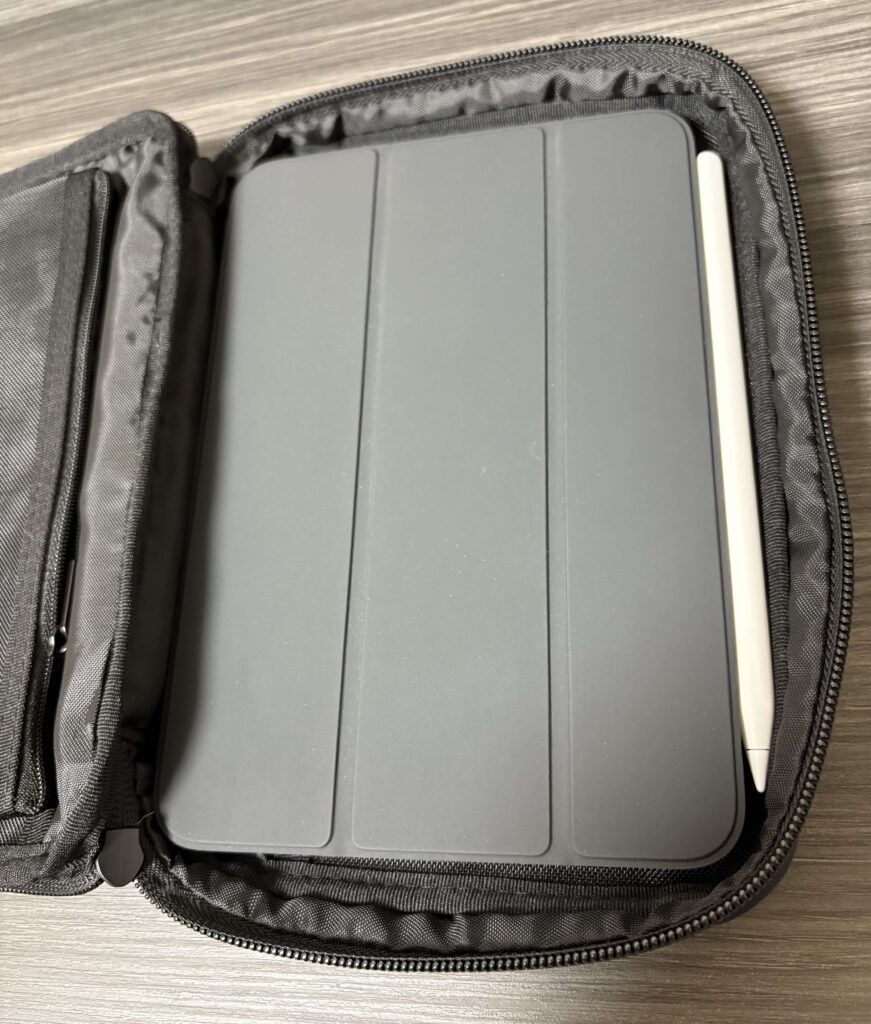
ポケットが多く収納も充実!
ポケットも充実しているので、折りたたみキーボードも入ります。



気になるところ
唯一の難点は、ポケットをくっつけるボタン。


ここが金具?なので、閉じる時にiPad miniに傷が付きそうかなーと。
私はSmart Folioなので画面もブロックしてくれるから今は大丈夫ですが。
ペンケースを外してもこのボタンは残るので、完全に使わないのであれば切ってしまうのもありかもです。
無印良品手帳カバーのまとめ
クッション性も高く、カバンに放り込んでおいても安心。
無印良品なのでお値段もお手頃。
上記の金具のところが気にならなければ、iPad miniユーザー全てにおすすめの商品です!
以上が無印の「取り外せるペンケース付き手帳カバー:黒/A5」のご紹介でした!
おまけ
保護ガラスも購入したのでおまけでご紹介。
Trinity:simplism保護ガラス
購入したのはお馴染み(?)のTrinityさんの製品。
simplismシリーズの保護ガラス。

位置ピタというのがあって、割と簡単に貼れました!
ただ、ホコリだけは要注意です。。
ペンの書き心地も良いし、大満足なのでおすすめです!
今回紹介しているのはこちらのモデルです。
※Safari等でリンクが表示されない場合は、「コンテンツブロッカーをオフ」にして再読み込みしてください。
まとめ
ということで以上、iPad miniで使っている周辺機器・アクセサリーのご紹介でした!
まとめると…
- Ewinキーボード:見た目が良く、コスパも良いです。打鍵感は個人的には悪くないですが、折りたたみの弱点である、中心付近のキーの大きさが小さかったりするところが気にならなければおすすめ!
ただし、キーボードはたくさん出ているので、色々試して好みのキーボードを見つけるのが良いかも! - Smart Folio:純正でお値段もお高いですが、使ってみて不便はなく、使いやすいケースです。
似たような安いケースを買うならSmart Folioが良いかなと思います。裏面いりんごマークが付いてますし! - 無印手帳ポーチ:個人的にはかなりおすすめ!サイズがiPad miniにピッタリだし、収納も多く、折りたたみキーボードも入るので、これに入れておけば気軽にカバンに放り込んでおいても傷とかが気になりません!
- Trinity保護ガラス:定番の保護ガラスかなと思います。貼るのが簡単なのもおすすめポイント!品質は高品質だと思うので、保護ガラスは色々出ていますが迷ったらコレを買っておけば間違いないかと思います!
今回紹介したのは私が日常で使っているものですので、デメリットが無いわけではないですが、メリットの方が多いと思っています。
なのでどれもおすすめです!
購入をご検討の方はこちらからどうぞ!
◾️Ewin 折りたたみキーボード
※上記は日本語配列になります
◾️Apple iPad mini用Smart Folio
◾️無印良品 手帳カバー A5
◾️Simplism iPad mini用 保護ガラス
※Safari等でリンクが表示されない場合は、「コンテンツブロッカーをオフ」にして再読み込みしてください。










コメント